怎么查看电脑系统
主机域名文章
怎么查看电脑系统
2025-04-24 01:50
如何查看电脑配置** 要查看电脑配置,可以采取以下几种方法: **一、Windows系统查看方法** 1. 通过“系统信息”查看:在Windows系统中,可以右键点击“我的电脑”或“此电脑”,选择“属性”,即可查看基本配置信息,包括处理器、内存等。 2. 使用“DirectX诊断工具”:打开“运行”对话框(Win+R),输入“dxdiag”并回车,可以查看更详细的硬件配置信息。 3. 通过任务管理器查看:打开任务管理器(Ctrl+Shift+Esc),选择“性能”标签,可以查看CPU、内存、磁盘等的
如何查看电脑系统
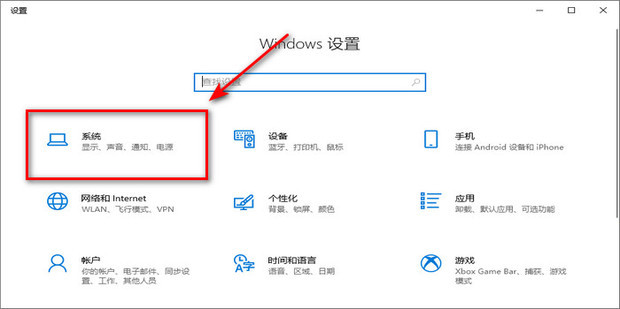
在我们日常使用电脑的过程中,有时候需要知道自己的电脑使用的是哪种操作系统。无论是Windows、macOS还是其他类型的系统,了解操作系统对于我们解决问题、安装软件或进行系统设置都非常重要。下面,我将详细介绍如何查看电脑系统。
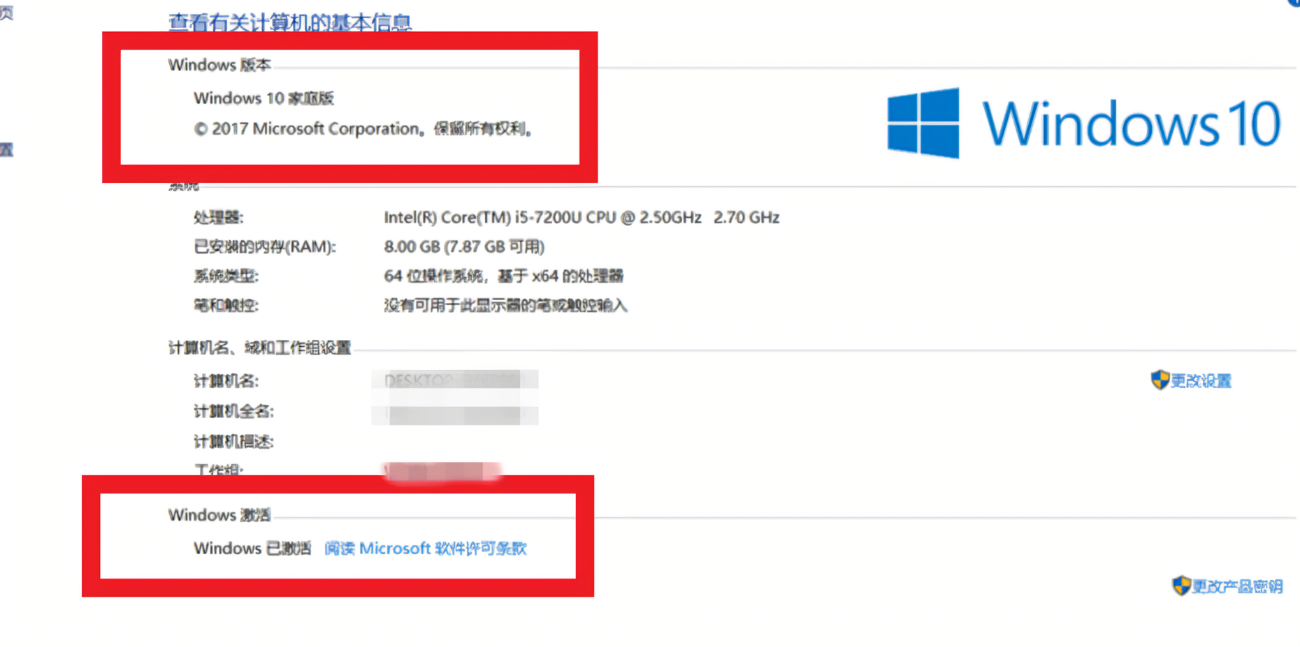
一、Windows系统查看方法
对于Windows系统的电脑,查看操作系统的方法非常简单。
- 在桌面状态下,同时按下“Win”和“R”键,打开“运行”对话框。
- 在“运行”对话框中输入“winver”并回车,这时会弹出一个新的窗口。
- 在这个窗口中,你可以看到关于你的Windows系统的详细信息,包括版本号、注册表等。
二、macOS系统查看方法
对于macOS系统的电脑,查看操作系统的方法同样简单。
- 在桌面状态下,点击左上角的苹果图标,选择“关于本机”。
- 在弹出的窗口中,点击“系统报告”,然后选择“软件”。
- 在这里,你可以看到你的macOS系统的详细信息。
三、其他方法
除了上述两种方法,还可以通过一些软件工具来查看电脑的操作系统。比如使用第三方软件,它可以快速检测出你的电脑所使用的操作系统以及版本号等信息。
四、注意事项
在查看电脑系统时,需要注意以下几点:
- 确保你的电脑已经连接网络,因为有些操作可能需要从网络上获取信息。
- 如果你不确定如何操作,可以寻求专业人士的帮助或者在网上搜索相关的教程。
- 不同的操作系统有不同的特点和设置方法,需要根据自己的需求进行选择和操作。
以上就是查看电脑系统的方法,无论是Windows、macOS还是其他类型的系统,都可以通过以上方法进行查看。了解自己的操作系统有助于我们更好地使用电脑和解决遇到的问题。
label :
- 关键词: 1.电脑系统 2.Windows系统查看 3.macOS系统查看 4.操作系统 5.版本号
